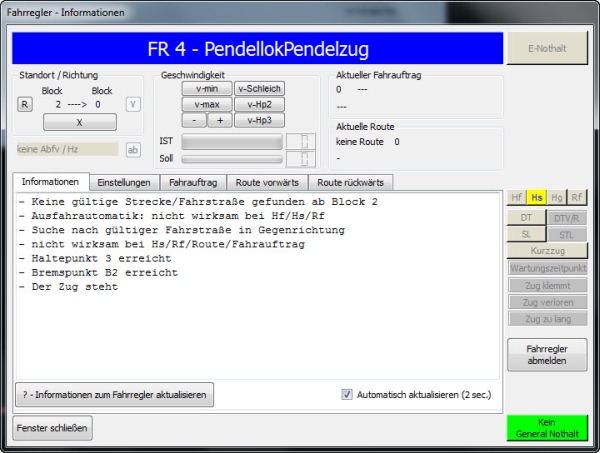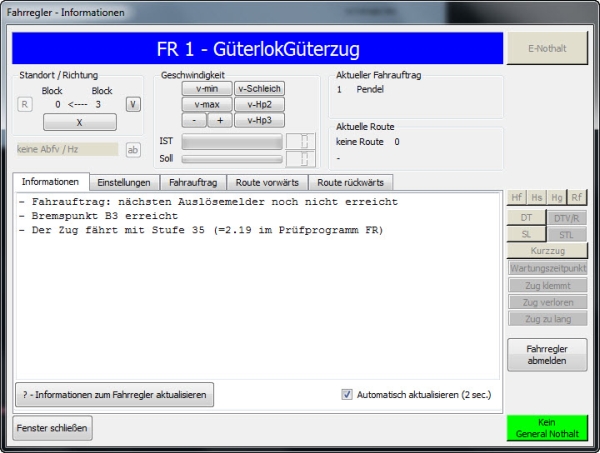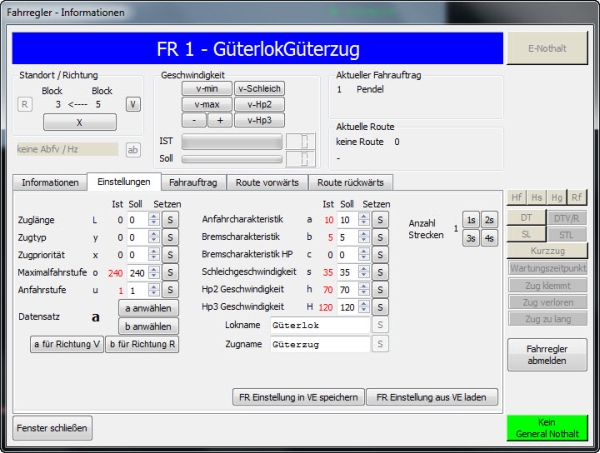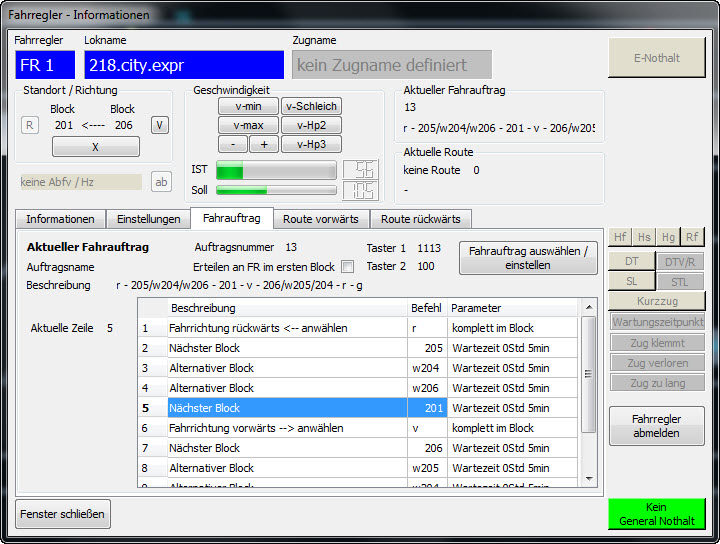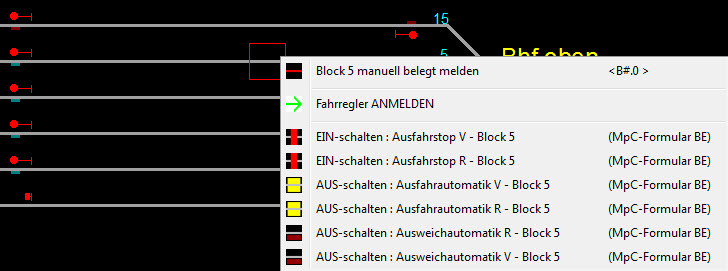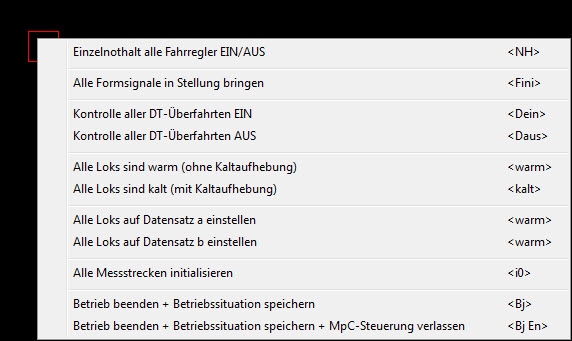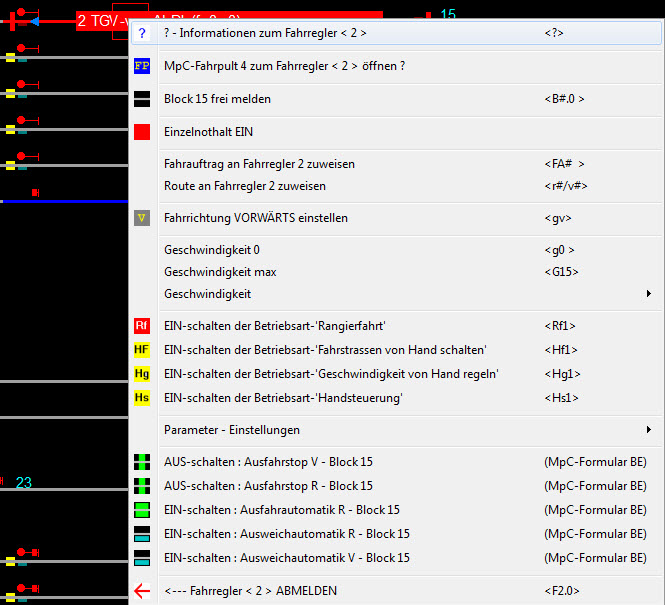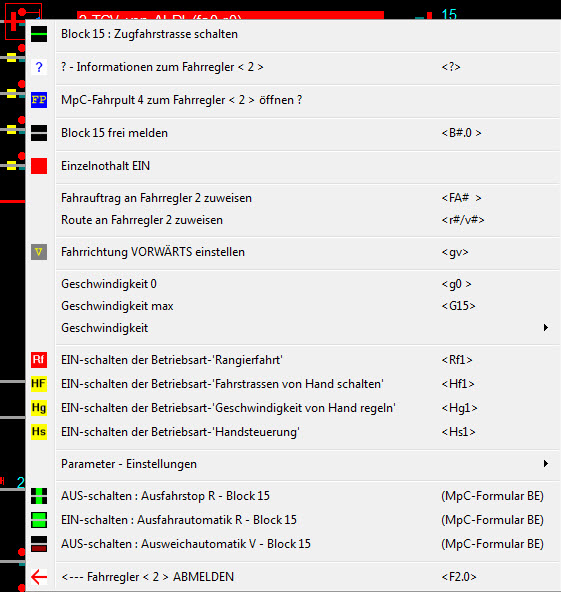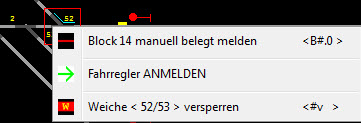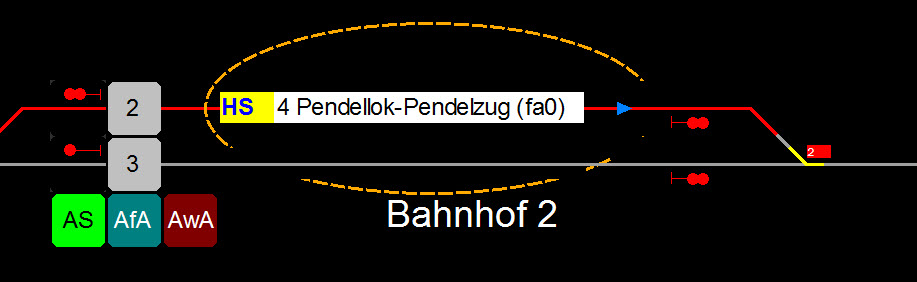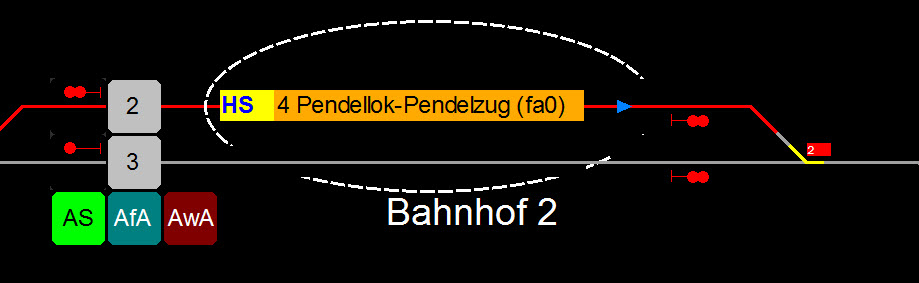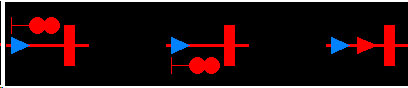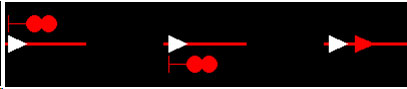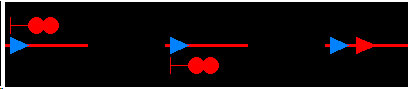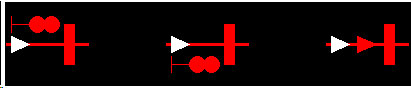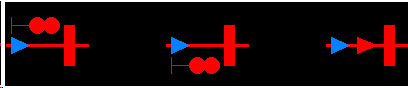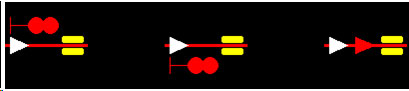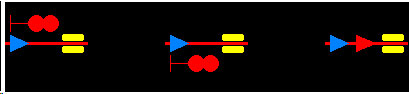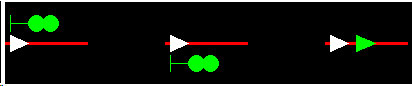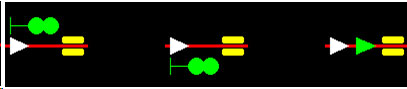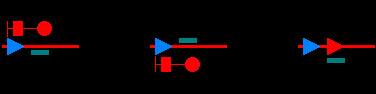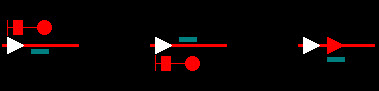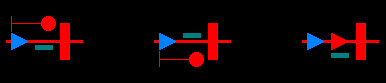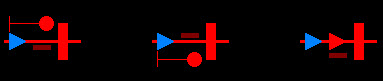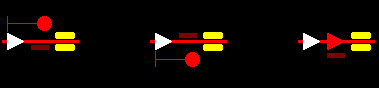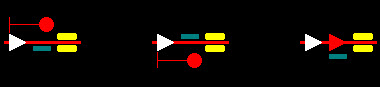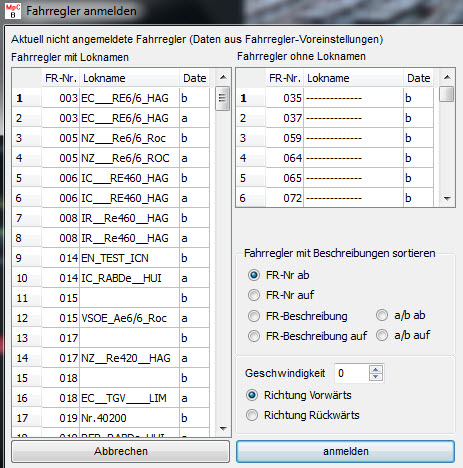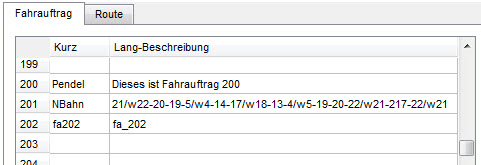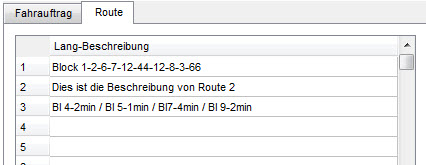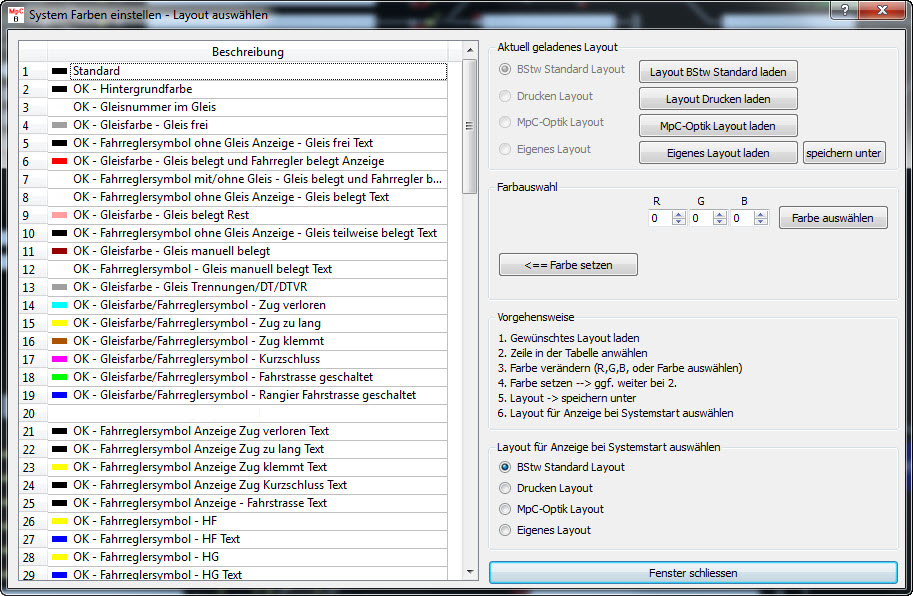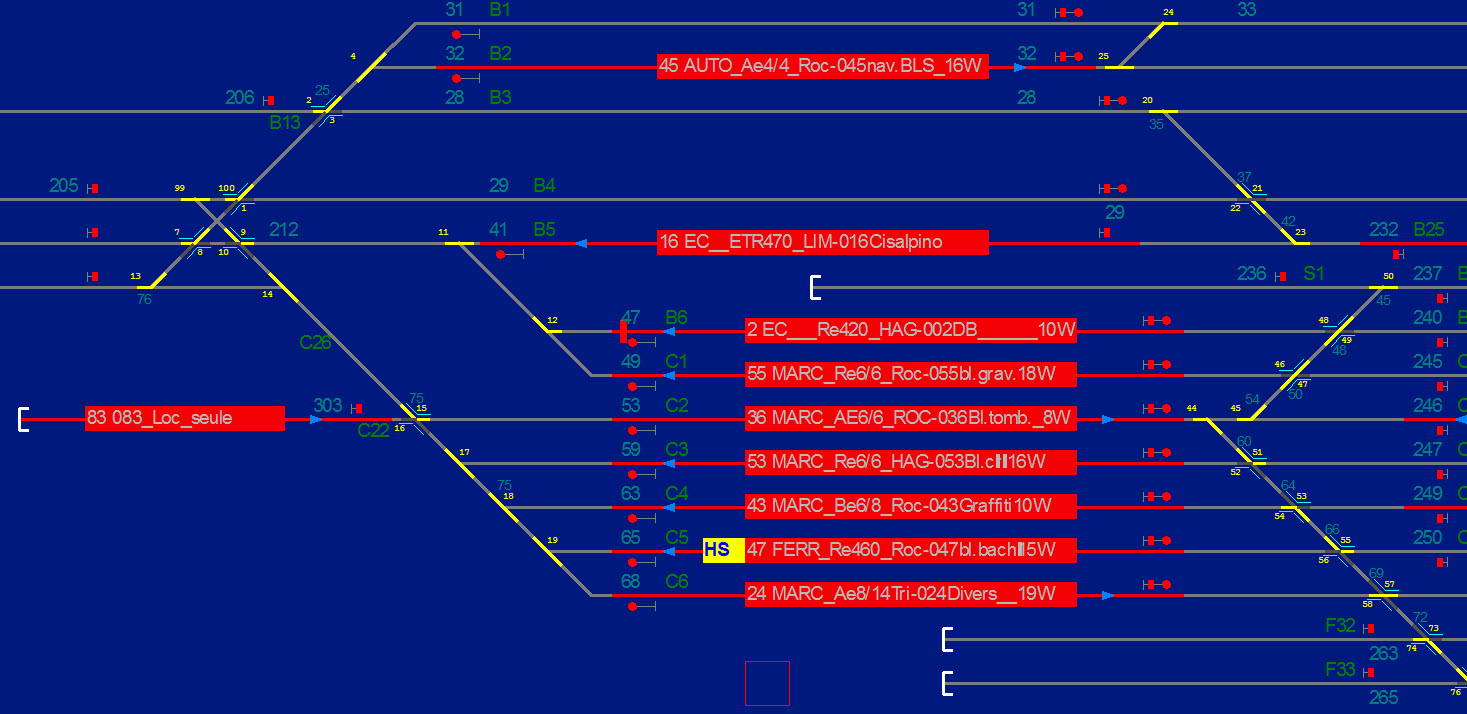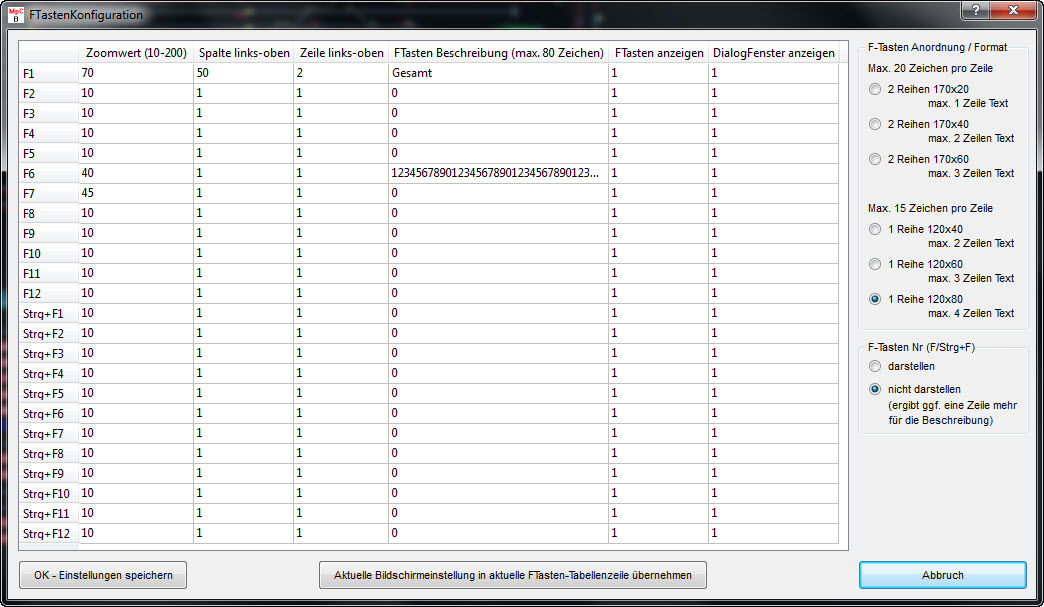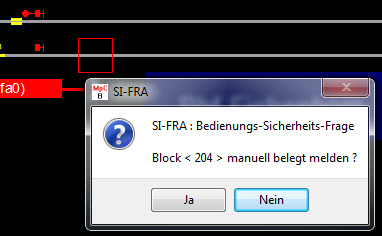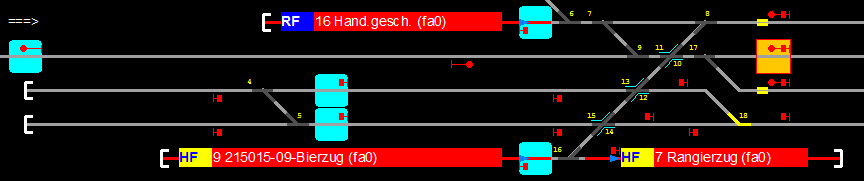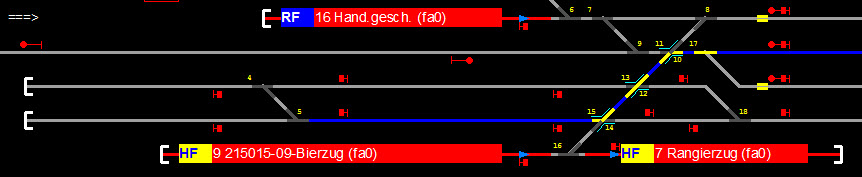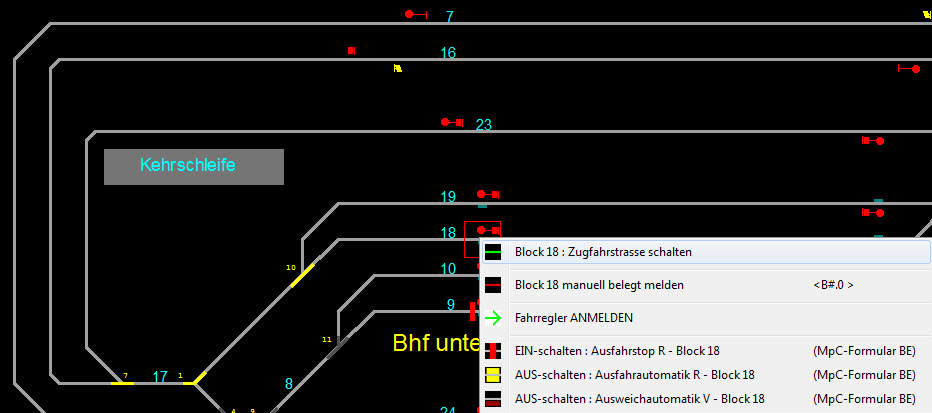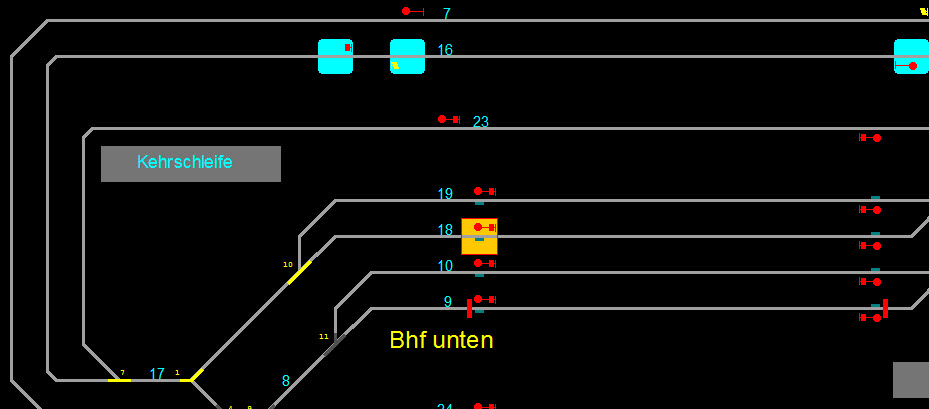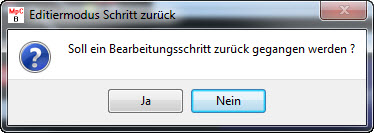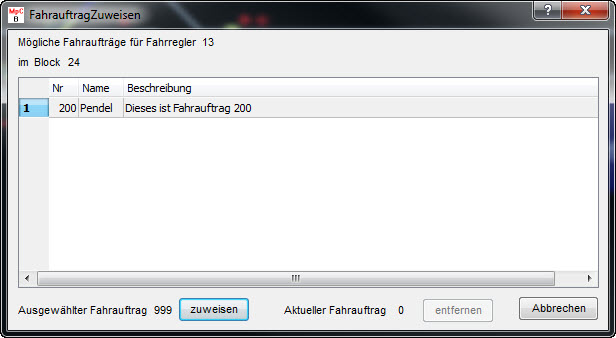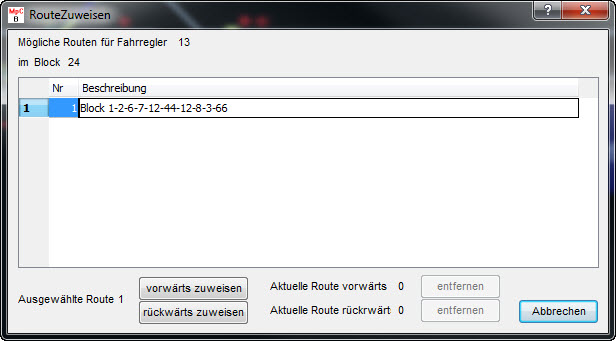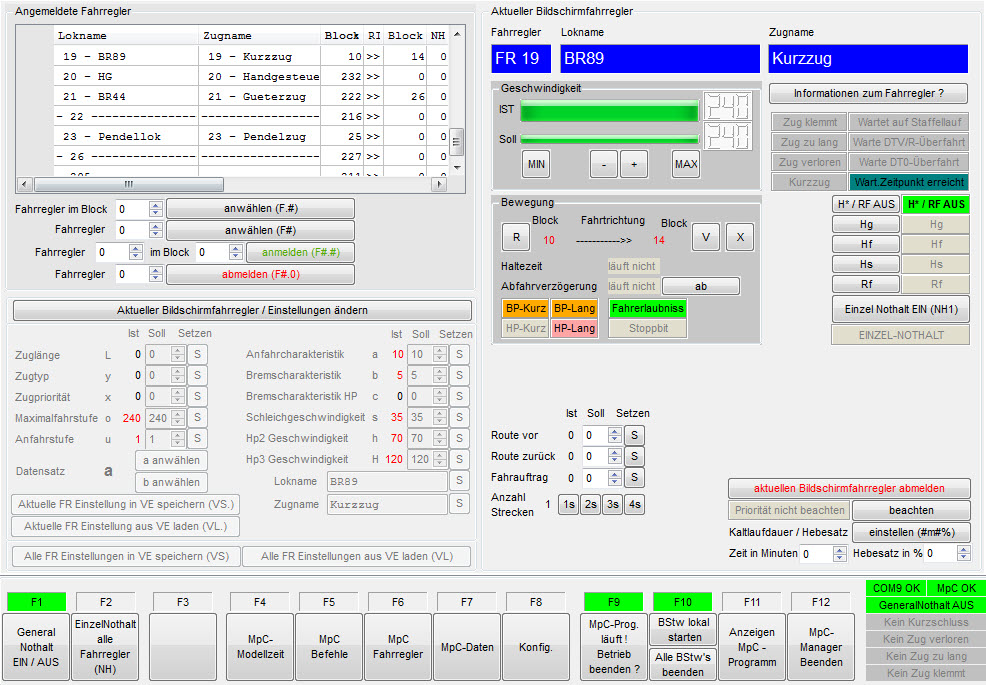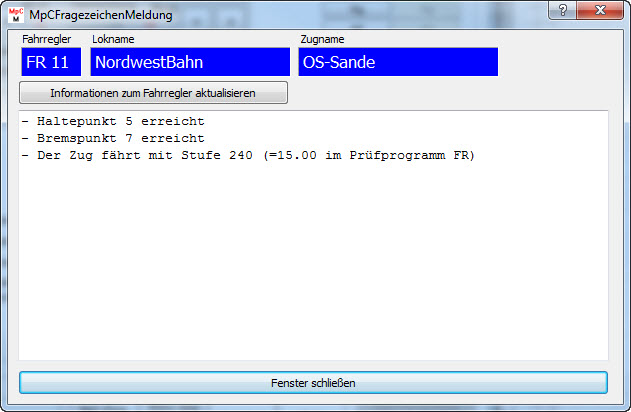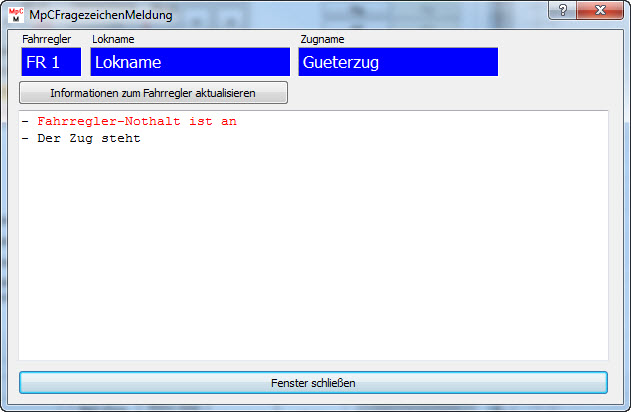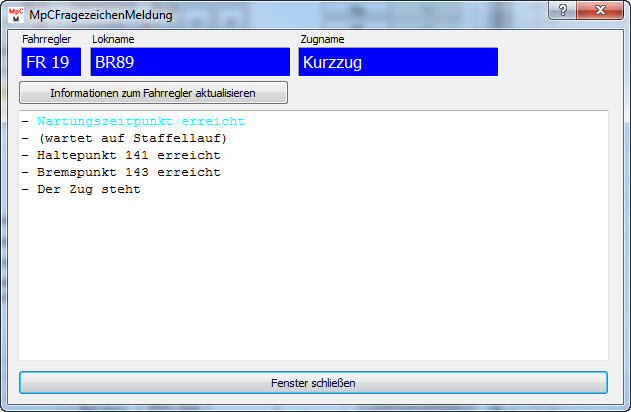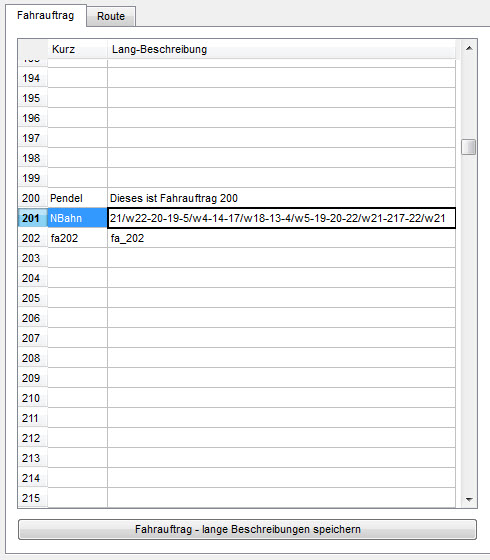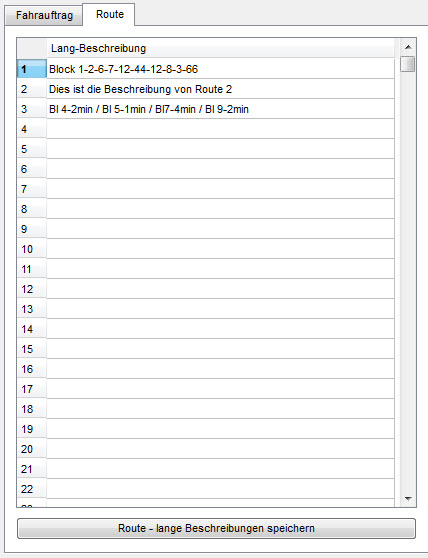|
MpC-Bildschirm-Stellwerk - Neuheiten in der Version MpC Bildschirm-Stellwerk 3.2 |
| 1. |
Rechter Mausklick auf ein besetztes Gleis :
Hierdurch können direkt zu dem Fahrregler in diesem Gleis folgende Funktionen ausgeführt werden :
- Fahrreglerinformationen anzeigen. Die angezeigten Informationen entsprechen den "?"-Informationen in der MpC-Steuerung.
- Fahrreglerparameter einstellen, ebenfalls Lok- und Zugname
- Aktuellen Fahrauftrag ansehen und einstellen (lange Beschreibungstexte, siehe weiter unten)
- Aktuelle Routen (V/R) ansehen und einstellen (lange Beschreibungstexte, siehe weiter unten)
- Fahrtrichtung ändern
- Fahrauftrag zuweisen
- Route zuweisen
- Zug abfahren lassen
- Geschwindigkeiten ändern
- Einzelnothalt
- Betriebsarten einstellen Rf, Hf, Hg, Hs
- Kurzzug einstellen
- Staffellaufteilnahme
- Fahrreglerdatensatz a / b anwählen
- Fahrregler abmelden
- Block freimelden (z.B. bei Rangierfahrten)
(Hierzu braucht der Fahrregler nicht der Bildschirmfahrregler zu sein oder in einem MpC-Fahrpult angewählt sein)
|
| 2. |
Rechter Mausklick auf ein freies Gleis :
Hierdurch können zu diesem Gleis direktfolgende Funktionen ausgeführt werden :
- Über eine Auswahlbox (Context-Menü) einen gewünschten Fahrregler anmelden.
- Das freie Gleis "manuell besetzt" melden.
- etc.
|
| 3. |
Rechter Mausklick auf den freien Gleisplanhintergrund :
Hierdurch können direkt allgemeine Funktionen ausgeführt werden :
- Einzelnothalt alle Fahrregler ein/aus
- Alle Formsignale in Stellung bringen
- Kontrolle DT-Überfahrten ein/aus
- Alle Loks warm/kalt
- Alle Loks Datensatz a/b einstellen
- Alle Geschwindigkeitsmessstrecken initialisieren
- MpC Betrieb beenden + Betriebssituation speichern
- MpC Betrieb beenden + Betriebssituation speichern + MpC-Steuerung verlassen
|
| 4. |
Rechter Mausklick auf nicht von einem Fahrregler besetzte Gleissymbole :
Hierdurch können direkt folgende Funktionen ausgeführt werden :
- Gleis frei melden
Z.B. : In Rangierfahrt, nach dem Abkuppeln eines Wagens und nachdem die Lok das Gleis verlassen hat, muß das verlassene Gleis frei gemeldet werden, damit die Fahrstraße aufgelöst werden kann.
|
| 5. |
Rechter Mausklick auf Gleissymbole (besetzt und nicht besetzt) :
Hierdurch können direkt allgemeine Funktionen ausgeführt werden :
- Ausfahrautomatik-Schalter vorwärts/rückwärts ein-/ausschalten, falls im Blockformular definiert
- Ausweichautomatik-Schalter vorwärts/rückwärts ein-/ausschalten, falls im Blockformular definiert
- Ausfahrstopp-Schalter vorwärts/rückwärts ein-/ausschalten, falls im Blockformular definiert
- etc.
|
| 6. |
Rechter Mausklick auf ein Signalsymbol :
Hierdurch können direkt folgende Funktionen ausgeführt werden :
- Schalten von Fahrstraßen.
- etc.
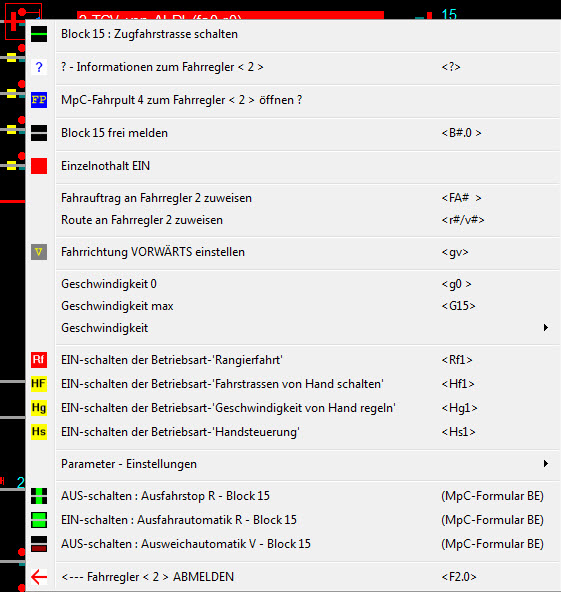
Ähnlich wie mit Blocktastern, kann mit einem rechten Mausklick auf ein Startsignal und anschließendem linken Mausklick auf ein Zielsignal eine entsprechende Fahrstraße geschaltet werden. Diese kann das Anlegen von Blocktaster-Symbolen ersetzen.
|
| 7. |
Rechter Mausklick auf eine Weiche :
Hierdurch können direkt folgende Funktionen ausgeführt werden :
- Weiche in einer bestimmten Lage versperren/entsperren.
- etc.
|
| 8. |
Aktionsbefehle und BStw-Tastersymbole :
Mit einem Tastersymbol können direkt sogenannte Aktionsbefehle ausgelöst werden.
Das sind im Grunde ähnliche Befehle, wie sie auch über die Befehlszeile in den MpC-Aktionen möglich sind. Somit kann z.B. ein Taster im BStw folgenden Befehl ausführen "f.15,fa27" und den Fahrregler im Block 15 den Fahrauftrag 27 zuweisen. Viele verschiedene Befehlsvarianten sind somit über BStw-Taster denkbar. Eine entsprechende Aktion braucht in der MpC-Steuerung dafür nicht programmiert zu werden.
|
| 9. |
Lupen und BStw-Tastersymbole :
Durch das betätigen eines Tastersymbols, können direkt Bildschirmlupen angezeigt werden. So hat man die Möglichkeit in einer Lupe im Gleisplan Tastersymbole unterzubringen, über welche dann direkt zu einer anderen Lupe gesprungen werden kann.
|
| 10. |
Suchen eines Fahrregler im Gleisplan :
Über die Fenster "fahrende Züge", "angemeldete Fahrregler" und das BStw-Fahrpult, gibt es die Möglichkeit, einen entsprechenden Fahrregler im Gleisplan zu suchen. Der gefundenen Fahrregler wird im Gleisplan dann farbig hervorgehoben (blinkend) und mit einem Kreis um das Fahrregleranzeige-Symbol dargestellt.
So ist es auch in komplexeren Gleisplänen möglich, schnell bestimmte Fahrregler zu finden.
|
| 11. |
Signal-Symbol :
Zum Darstellen von Signalen im BStw, brauchen in der MpC-Steuerung nun keine Signalformulare Ne mehr ausgefüllt zu werden.
|
| 12. |
Signal-Symbol :
Mit bzw. auf dem Signal-Symbol können weitere folgende Anzeigen untergebracht werden :
- Signale werden in unterschiedlichen Länderkennungen angezeigt (D, A, L, H, C)
- Signal rechts/links vom Gleis
- Signal im Gleis (als Pfeil), ähnlich Iltis
- Der Zustand des Ausfahrstopp-Schalters kann richtungsabhängig angezeigt werden (MpC-Formular Be).
- Der Zustand des Ausfahrautomatik-Schalters kann richtungsabhängig angezeigt werden (MpC-Formular Be).
- Der Zustand des Ausweichautomatik-Schalters kann richtungsabhängig angezeigt werden (MpC-Formular Be).
- Fahrtrichtungspfeile wie bei Standard-Gleissymbolen, können mit angezeigt werden.
Der ROTE Querbalken zeigt eine Gleissperre (Ausfahrstopschalter an). Ist dieser EIN, wird der Ausfahrautomatikschalter ausgeblendet.
Signal ROT Ausfahrtstop AUS / Ausfahrautomatik EIN (stehender/fahrender Zug)
Signal ROT Ausfahrtstop EIN / Ausfahrautomatik nicht angezeigt´(stehender/fahrender Zug)
Signal ROT Ausfahrtstop AUS / Ausfahrautomatik AUS´(stehender/fahrender Zug)
Signal GRÜN Ausfahrtstop AUS / Ausfahrautomatik AUS´(stehender/fahrender Zug)
Rechteck in Cyan Ausweichautomatik EIN (stehender/fahrender Zug)
(für die Einfahrt von rechts in diesen Block, ist die Ausweichautomatik EIN geschaltet)
Ausfahrstopschalter ist EIN, so kann kein Zug aus diesen Block automatisch ausfahren (stehender Zug),.
Rechteck in Cyan Ausweichautomatik EIN (für die Einfahrt von rechts in diesen Block, ist die Ausweichautomatik EIN geschaltet).
Rechteck in Dunkel-Rot Ausweichautomatik AUS (für die Einfahrt von rechts in diesen Block, ist die Ausweichautomatik AUS geschaltet, d.h. sollte von rechts in diesen Block ein Zug einfahren wollen, wird er warten bis dieser Block frei ist.)
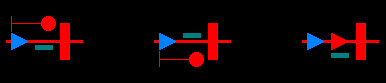 |
|
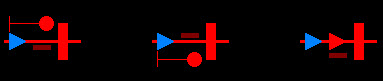 |
|
|
|
Ausfahrautomatikschalter ist AUS, so kann kein Zug aus diesen Block automatisch ausfahren (fahrender Zug), soll ein Zug aus diesen Block herausfahren, muß von Hand eine entsprechende Fahrstraße geschaltet werden.
Rechteck in Cyan Ausweichautomatik EIN (für die Einfahrt von rechts in diesen Block, ist die Ausweichautomatik EIN geschaltet).
Rechteck in Dunkel-Rot Ausweichautomatik AUS (für die Einfahrt von rechts in diesen Block, ist die Ausweichautomatik AUS geschaltet, d.h. sollte von rechts in diesen Block ein Zug einfahren wollen, wird er warten bis dieser Block frei ist.)
|
| 13. |
Fahrregler anmelden:
Anmeldefenster zum Anmelden eines Fahrreglers in einem Block.
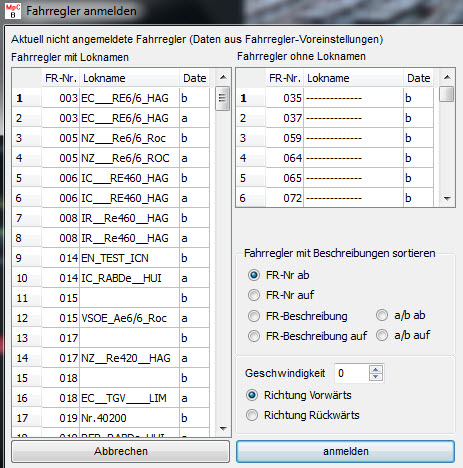
In einer Liste werden freie, unbenutzte Fahrregler mit Lok und Zugnamen angeboten.
|
| 14. |
Taster-Symbol:
Mit einem Tastersymbol im BStw können direkt Aktionen ausgelöst werden (z.B. n135)
|
| 15. |
Fahraufträge und Routen:
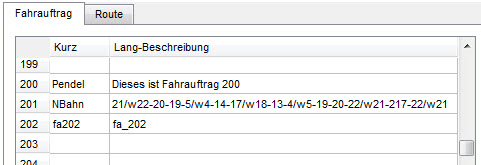
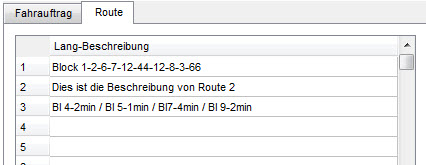
Im BStw können zu jedem Fahrregler die aktuelle Route sowie der aktuelle Fahrauftrag angezeigt werden. Zur bekannten Fahrauftragsbeschreibung aus der MpC-Steuerung, können zusätzlich längere Beschreibungstexte für jeden Fahrauftrag angezeigt werden. Für Routen können auch längere Beschreibungstexte angezeigt werden. Die längeren Beschreibungstexte werden im MpC-Manager konfiguriert.
|
| 16. |
Touchscreen:
Die Ein-Tastenbedienung, wie beim Touchscreen ist optimiert worden.
|
| 17. |
Symbol-Eigenschaftenfenster:
Das BStw merkt sich die letzte Position des Symbol-Eigenschaftenfensters.
|
| 18. |
Farbdarstellung im BStw:
Über ein Konfigurationsmenü für Farben ist es möglich, das gesamte Farbschema des BStw's anzupassen (z.B. anstatt schwarzer Hintergrund ein blauer, etc.), verschiedene Farblayouts können gestaltet und aktiviert werden.
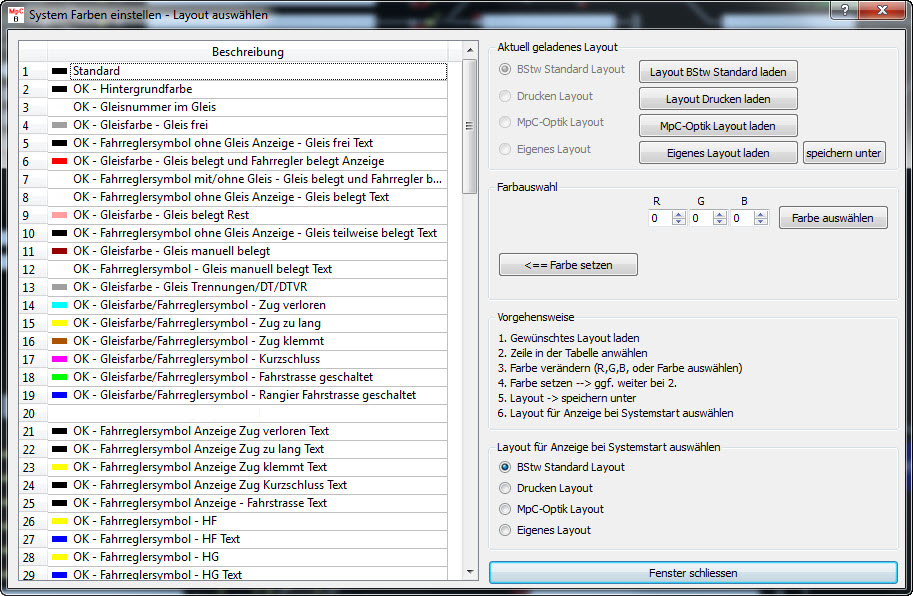
Im BStw können die Visualisierungsfarben vom Benutzer verändert und angepasst werden.
Hier ein Beispiel:
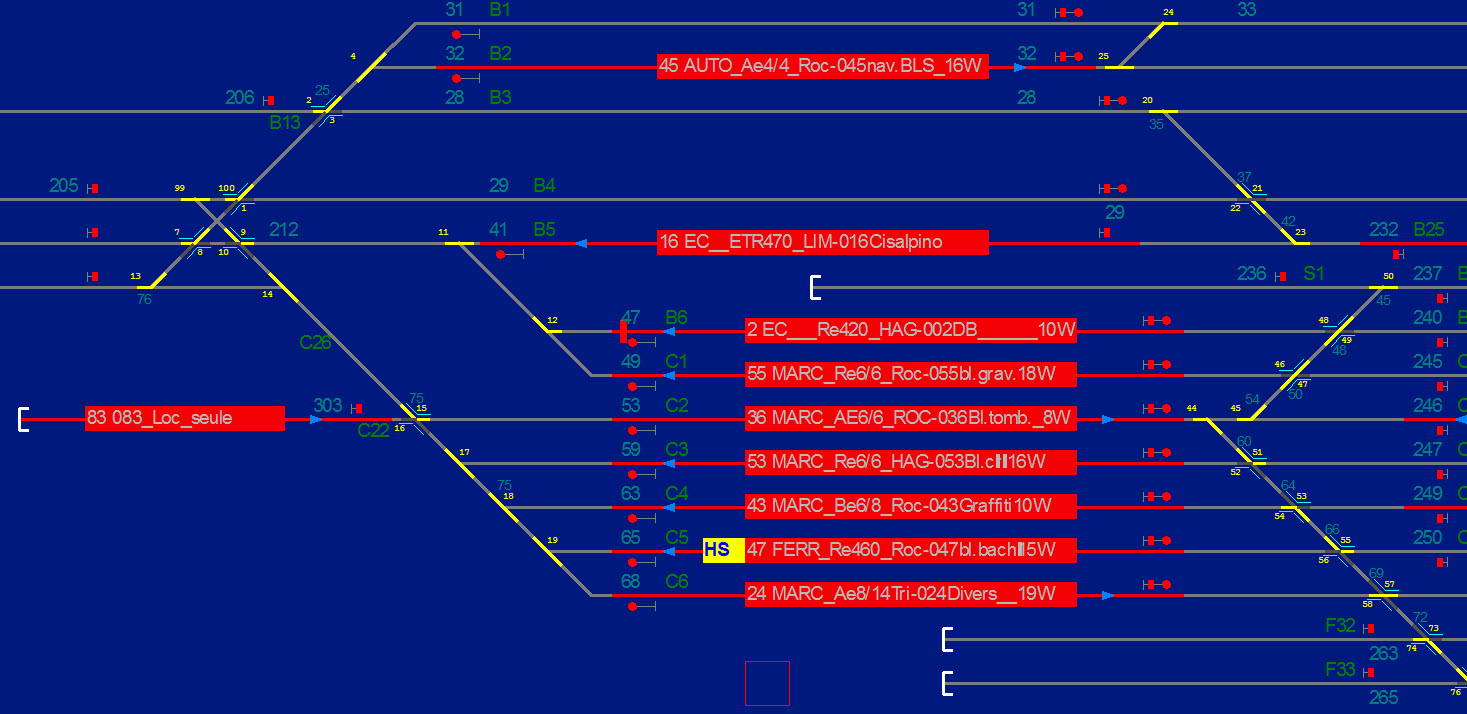
|
| 19. |
FTasten-Anzeige:
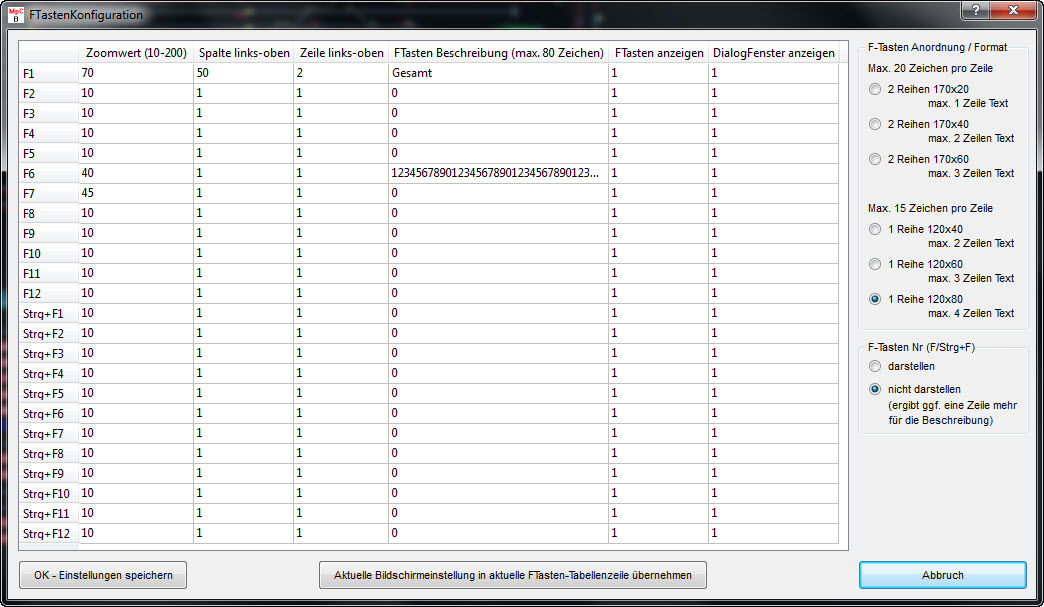
Da die Bedienung des BStw's im zunehmenden Maße über Touchscreen erfolgt, wurden die FTasten zur Anwahl eingestellter Lupen, in ihrer Anordnung und dem Format (Größe) einstellbar gemacht. So sind bis zu 4 zeilige Beschriftungstexte möglich.



|
| 20 |
SI-FRA - Sicherheits-Frage:
Wie unter Punkt 2-7 beschrieben, können anhand der rechten Maustaste nun fast alle MpC-Funktionen direkt ausgeführt werden.
Um die Bedienung per Touchscreen nochmals zu verbessern, wurde die sogenannte SI_FRA (Sicherheitsabfrage) eingeführt.
Diese gilt für Touchbedienung, als auch über die klassische Mausbedienung.
Ein rechter Mausklick auf z.B. ein freies Gleis, bewirkt folgendes Contextmenü:
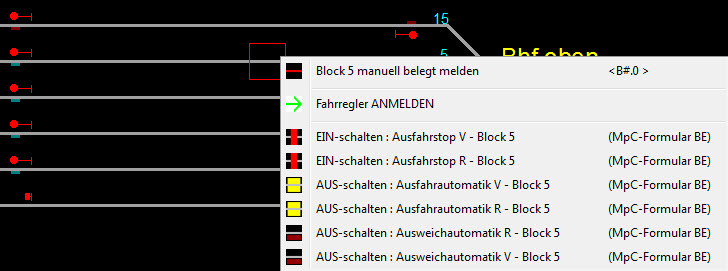
Wird nun z.B. "Block manuell belegt melden" angewählt, kommt z.B. folgende SI-FRA:
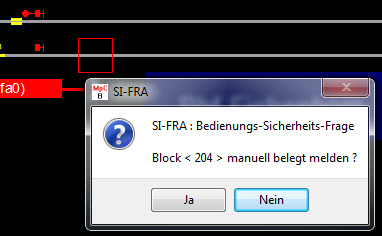
Die SI-FRA läßt sicht im Dialogfenster ein- bzw. ausschhalten.
|
| 21. |
Fahrstraßen schalten Signal zu Signal:
Fahrstraßen können nun von Signal zu Signal gestellt werden.
Es brauchen somit keine Blocktaster mehr in den Gleisplan sowie im MpC-Blockformular-BE eingegeben werden. Da zur Visualisierung der Signale auch in die MpC-Signalformulare-NE keine Einträge vorgenommen werden müssen, ist eine sehr übersichtliche und realistische Fahrstraßenanwahl möglich.
Die Eingabe im BStw ist somit denkbar einfach.
Rechtermausklick oder Touch auf ein Signal und mögliche Zielsignale werden angezeigt.

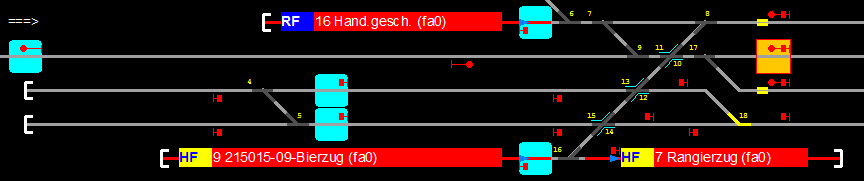
Ein linker Mausklick oder Touch auf das Zielsignal fordert die Fahrstraße in der MpC-Steuerung an.
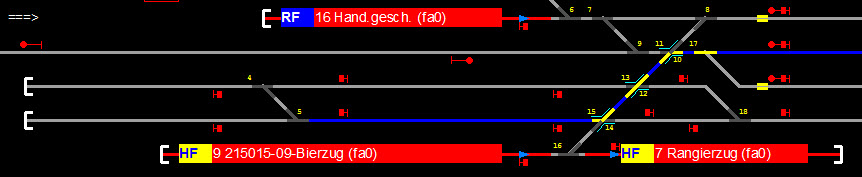
Fertig geschaltete Fahrstraße, in diesem Fall eine Rangierfahrstraße.
Ein weiteres Beispiel zum Schalten von Fahrstraßen:
Start-Block-Signal
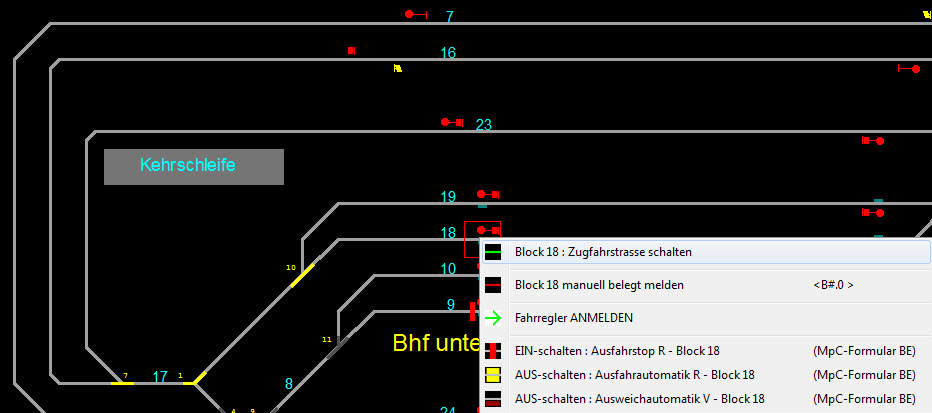
Angezeigt werden alle möglichen Zielsignale:
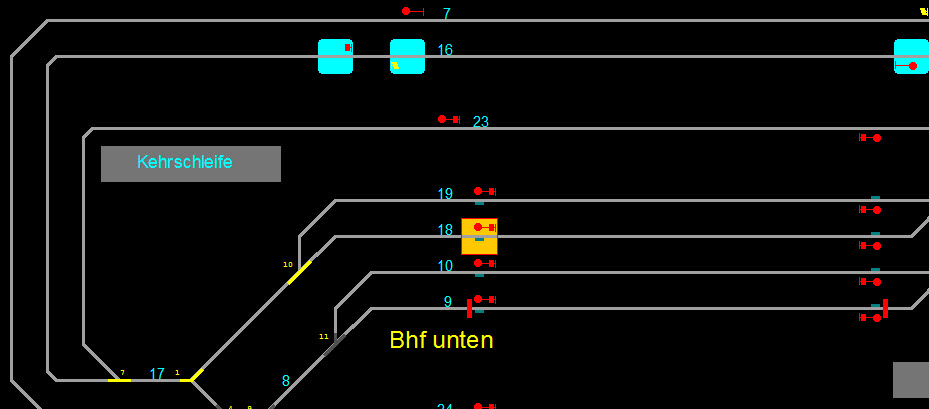
|
| 22. |
Überarbeitung des Dialogfensters:
Zur besseren Touchscreenbedienung ist das Dialogfenster überarbeitet worden.

|
| 23. |
Zurück Funktion im Editiermodus:
Im Editiermodus kann nun mit der Tastenkombination Strg+Z ein Bearbeitungsschritt zurückgegangen werden.
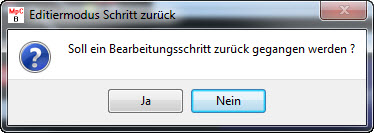
|
| 24. |
Fahrauftrag zuweisen:
Im BStw lassen sich über die rechte Maustaste oder das Fahrregler-Informations-Fenster Fahraufträge zuweisen.
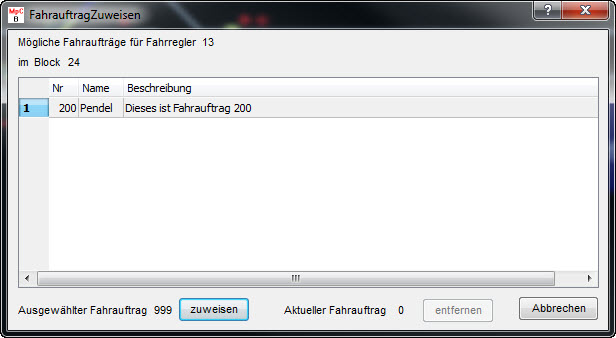
Im Auswahlfenster werden nur mögliche Fahraufträge aufgelistet.
Steht ein Fahrregler z.B. im Block 24, werden nur Fahraufträge mit Block 24 aufgelistet.
Neben dem Auftragsnamen, werden nun auch im Manager konfigurierbare lange Beschreibungstexte angezeigt.
|
| 25. |
Route zuweisen:
Im BStw lassen sich über die rechte Maustaste oder das Fahrregler-Informations-Fenster Routen zuweisen.
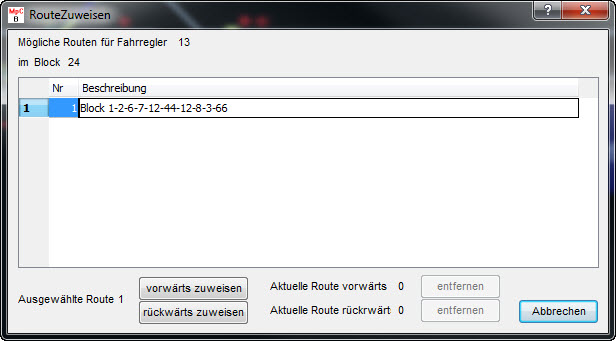
Im Auswahlfenster werden nur mögliche Routen aufgelistet.
Steht ein Fahrregler z.B. im Block 24, werden nur Routen mit Block 24 aufgelistet.
Nun sind auch erstmalig im Manager lange Beschreibungstexte konfigurierbar, diese werden entsprechend angezeigt.
|
|
|
|
MpC-Manager - Künftige Neuheiten in der Version MpC Bildschirm-Stellwerk 3.2 |
| 1. |
Fahrreglerparameter:
Sämtliche Fahrreglerparameter des aktuellen Bildschirmfahrreglers können eingestellt werden
|
| 2. |
BStw beenden:
Sämtliche Bildschirmstellwerke im Netztwerk, können zentral vom Manager aus beendet werden.
|
| 3. |
DAT-Datei:
Die aktuelle DAT-Datei wird von der MpC-Steuerung, nach Änderung beim starten der Computersteuerung CS, automatisch an den MpC-Manager übertragen.
Der Manager wiederum überträgt die Änderungen dann automatisch an die angeschlossenen Bildschirmstellwerke.
|
| 4. |
Wiederherstellen der Betriebssituation:
Falls das MpC-Programm abstürzen sollte, ein zentraler Stromausfall vorliegt, oder z.B. die Elektronik spontan ausschalten sollte, merkt sich der MpC-Manager automatisch die Zugstandorte. So ist es möglich, über die Registerkarte "Befehle/Anweisungen" alle Fahrregler mit der Taste "Fahrregler... wieder anmelden" nach einem Neustart erneut bei der MpC wieder anzumelden. Der Manager merkt sich nur die Zugstandorte, keine sonstigen Daten.
|
| 5. |
Netzwerk-Adresse:
Beim Starten den MpC-Managers wird die Netzwerkadresse ermittel und im Konfigurationsfenster angezeigt. Die Netzwerkadresse mußte in der Vorgängerversion 3.1, mit dem Befehl "ipcon /all" ermittelt werden.
|
| 6. |
MpC-Fragezeichen für den aktuellen Bildschirmfahrregler:
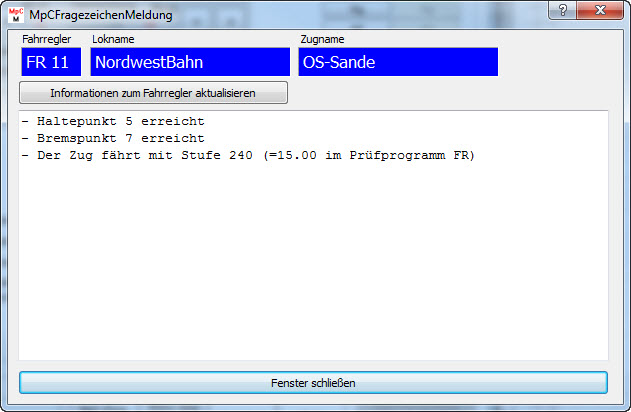
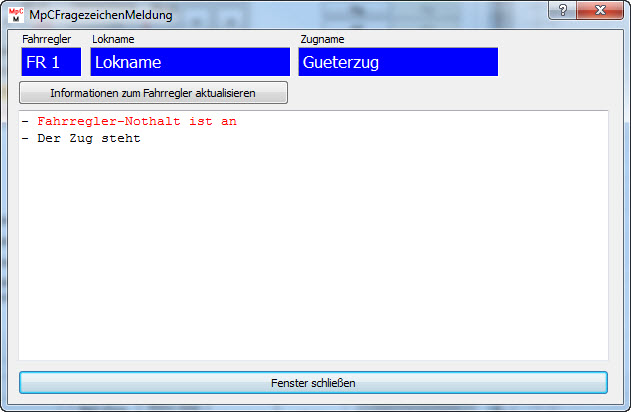
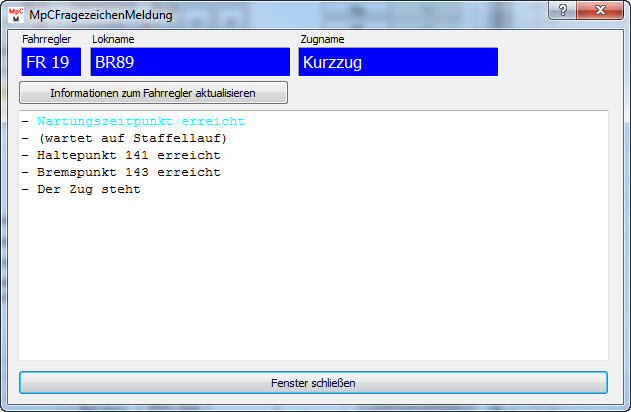
|
| 6. |
Beschreibungstexte für Fahrauftrag und Route:
In der MpC konnten bis lang nur für Fahraufträge kurze Auftragsnamen eingestellt werden.
Nun sind für Fahraufträge zusätzlich und für Routen erstmalig lange Beschreibungstexte definierbar.
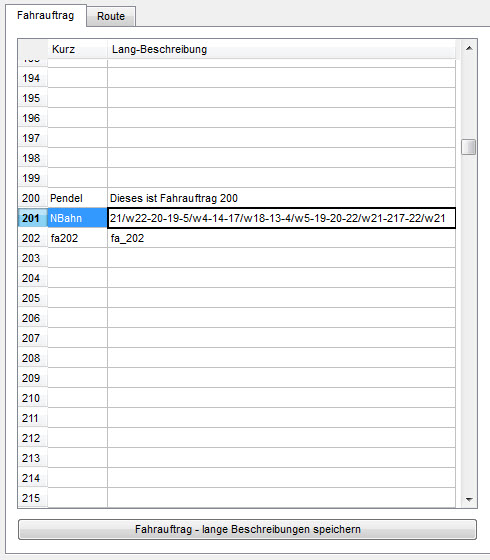
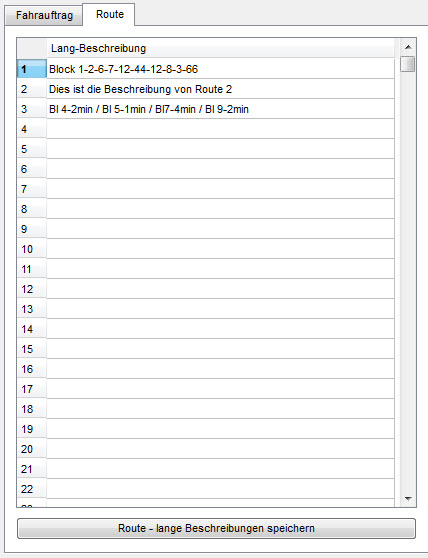
Beim anwählen eines Fahrauftrags im BStw werden diese Texte dann mit angezeigt.
|
|
|
 www.duemmer-urlaub.de
www.duemmer-urlaub.de